Réparer l'erreur « there is a system repair pending which requires a reboot to complete » sur Windows
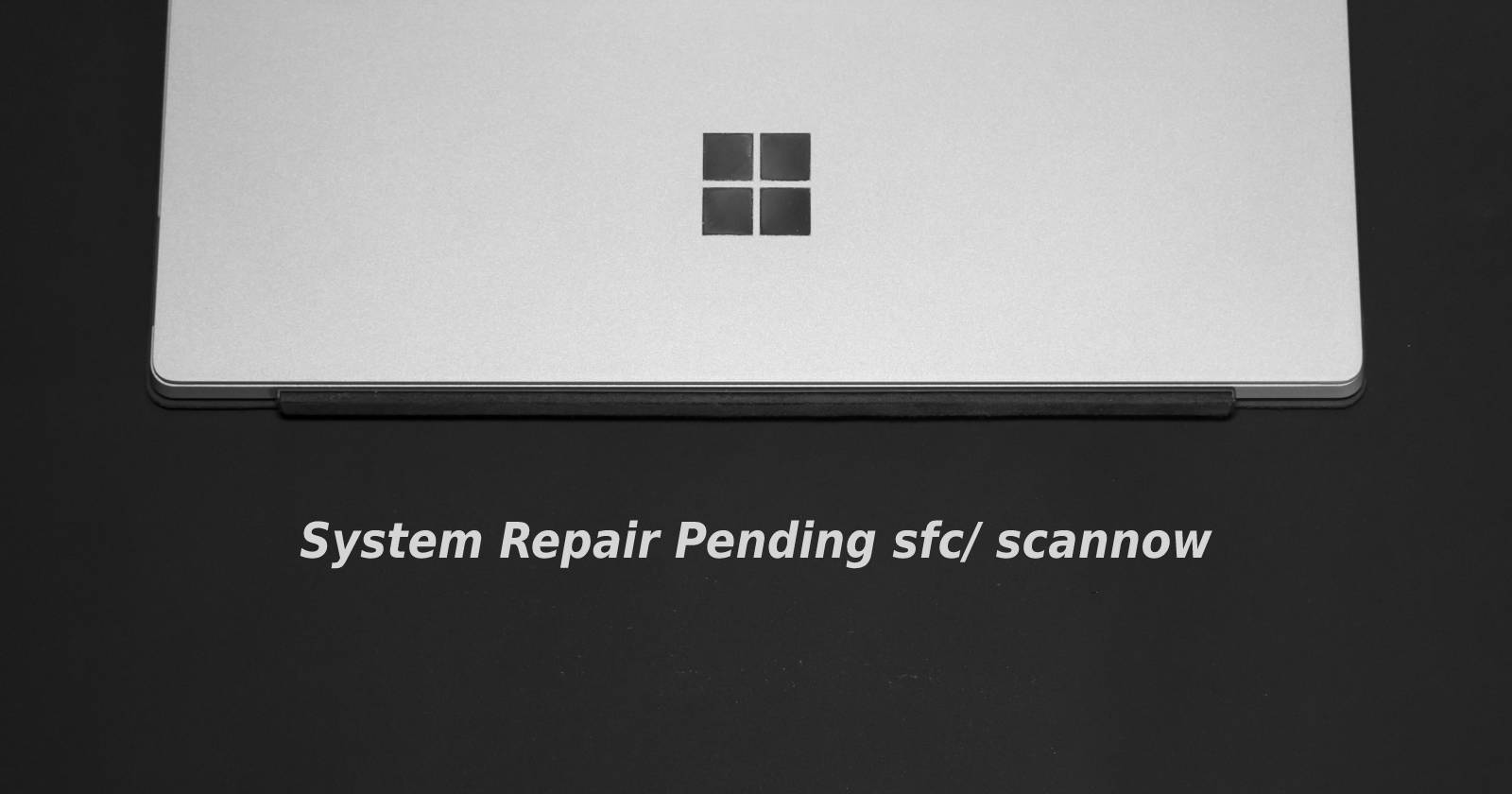

Ce guide explique pourquoi Windows affiche l’erreur « there is a system repair pending which requires a reboot to complete » (littéralement : une réparation système est en attente et nécessite un redémarrage) et couvre plusieurs méthodes pratiques et sûres pour résoudre le problème. Les instructions couvrent : suppression de pending.xml, utilisation de DISM en ligne, utilisation de DISM en mode hors ligne depuis l’environnement de récupération (WinRE), et suppression de l’entrée RebootPending dans le Registre.
Important : créez un point de restauration ou sauvegardez vos fichiers importants avant de modifier des fichiers système ou le Registre.
Pourquoi cette erreur apparaît
Lorsque vous lancez un utilitaire de réparation (par exemple SFC ou DISM), Windows peut placer des « opérations en attente » qui doivent être achevées après un redémarrage. Si une précédente tentative de réparation a laissé l’image système dans un état partiellement appliqué, Windows bloque certaines actions et affiche ce message. Les causes courantes : interruption d’une mise à jour, redémarrage incomplet, erreurs disque, ou permissions insuffisantes empêchant l’achèvement d’une opération automatisée.
Définition rapide : pending.xml — fichier interne situé dans C:\Windows\WinSxS qui enregistre des actions en attente pour le gestionnaire de composants Windows.
Principes à retenir
- Redémarrer d’abord. Parfois, un simple redémarrage termine l’opération en attente.
- Préparez une session administrateur élevée (Invite de commandes en tant qu’administrateur).
- Si vous ne pouvez pas démarrer dans Windows, utilisez WinRE (environnement de récupération).
1. Supprimer le fichier Pending.xml
Ce fichier peut bloquer SFC si une opération est restée en attente. Procédure :
- Redémarrez l’ordinateur. Si le problème persiste, continuez.
- Ouvrez l’Explorateur de fichiers : appuyez sur Win + E.
- Accédez au dossier :
C:\Windows\WinSxS- Recherchez un fichier nommé pending.xml.
- Si vous trouvez pending.xml, renommez-le en pending.xml.bak ou supprimez-le.
Commands utiles si Windows refuse la suppression (exécutez dans une invite de commandes administrateur) :
takeown /f C:\Windows\WinSxS\pending.xml
icacls C:\Windows\WinSxS\pending.xml /grant Administrators:F
del C:\Windows\WinSxS\pending.xml- Redémarrez le PC.
- Après le redémarrage, exécutez SFC pour vérifier l’intégrité :
sfc /scannowNote : si l’ordinateur bloque la suppression par des permissions, les commandes takeown/icacls ci‑dessus rendent le fichier supprimable.
Important : n’effacez pas d’autres fichiers du dossier WinSxS sans comprendre leur rôle.
2. Exécuter DISM en ligne (/RestoreHealth)
DISM (Deployment Image Servicing and Management) répare l’image Windows. Utilisez /RestoreHealth pour réparer l’image en ligne.
Étapes :
- Appuyez sur la touche Win et tapez cmd.
- Faites un clic droit sur Invite de commandes et choisissez Exécuter en tant qu’administrateur.
- Dans la fenêtre, lancez :
DISM.exe /Online /Cleanup-Image /RestoreHealth- DISM nécessite une connexion Internet car il peut télécharger des fichiers depuis Windows Update.
- À la fin, redémarrez et lancez :
sfc /scannowQuand utiliser cette méthode : lorsque vous pouvez démarrer normalement dans Windows et que vous avez accès à Internet.
Limitation : si l’opération en attente bloque l’accès aux composants, /RestoreHealth peut échouer. Dans ce cas, passez à la méthode WinRE ci‑dessous.
3. Exécuter DISM avec /RevertPendingActions depuis WinRE
Si Windows ne démarre pas, lancez WinRE et exécutez la commande qui annule les actions en attente.
- Éteignez le PC.
- Démarrez puis appuyez plusieurs fois sur F11 (ou F9/F12 selon le fabricant) pour entrer dans l’environnement de récupération Windows (WinRE).
- Dans l’écran Résolution des problèmes, cliquez sur Options avancées.
- Cliquez sur Invite de commandes.
- Dans la console, exécutez :
DISM.exe /image:C:\ /cleanup-image /revertpendingactionsRemplacez C:\ par la lettre de lecteur où Windows est installé si nécessaire. Pour déterminer la lettre correcte, utilisez :
wmic logicaldisk get name, volumename, description- Attendez la fin du processus. Si la commande réussit, redémarrez et exécutez :
sfc /scannowQuand utiliser : si Windows ne démarre pas ou si DISM en ligne ne corrige pas l’état en attente.
Conseil : si /revertpendingactions échoue, capturez le message d’erreur et essayez une réparation basée sur une image source (ISO) en montant l’ISO et en pointant DISM vers Sources\install.wim ou install.esd.
Exemple de commande DISM pointant vers une source locale :
DISM.exe /Online /Cleanup-Image /RestoreHealth /Source:wim:X:\sources\install.wim:1 /LimitAccess(Remplacez X: par la lettre du lecteur contenant l’ISO monté.)
4. Supprimer l’entrée RebootPending dans le Registre
Si pending.xml ne suffit pas, le Registre peut contenir une clé RebootPending. Procédure :
Important : sauvegardez le Registre ou créez un point de restauration avant toute modification.
- Appuyez sur Win + R, tapez regedit et validez.
- Naviguez jusqu’à :
HKEY_LOCAL_MACHINE\SOFTWARE\Microsoft\Windows\CurrentVersion\- Si vous voyez une clé nommée RebootPending, faites un clic droit puis Supprimer.
- Confirmez par Oui.
Si vous préférez la ligne de commande :
reg delete "HKLM\SOFTWARE\Microsoft\Windows\CurrentVersion\RebootPending" /fSi Windows empêche la suppression, prenez la propriété des clés ou démarrez depuis WinRE et modifiez le Registre hors-ligne via regedit (Fichier > Charger la ruche).
Quand effectuer une installation propre ou une réparation in-place
Si l’image système est corrompue au-delà des réparations ci‑dessus, envisagez :
- Réparation in-place (repair upgrade) : réinstalle Windows sans supprimer vos applications et fichiers. Utile si le système démarre.
- Installation propre : supprime tout et réinstalle. Utilisez-la en dernier recours.
Avant toute opération lourde, exportez vos données et notez vos licences.
Méthodologie rapide (mini‑méthode)
- Redémarrez; testez SFC.
- Supprimez pending.xml si nécessaire.
- Exécutez DISM /RestoreHealth (en ligne).
- Si impossible, bootez WinRE et exécutez DISM /RevertPendingActions.
- Supprimez RebootPending depuis le Registre si la situation persiste.
- Si tout échoue, repair upgrade ou installation propre.
Arbre de décision (flux simplifié)
flowchart TD
A[Démarrage de Windows OK ?] -->|Oui| B[Redémarrer et exécuter sfc /scannow]
A -->|Non| C[Accéder à WinRE]
B --> D{Erreur persistante ?}
D -->|Non| Z[Terminé]
D -->|Oui| E[Supprimer pending.xml]
E --> F{Erreur persistante ?}
F -->|Oui| G[Exécuter DISM /Online /RestoreHealth]
G --> H{Succès ?}
H -->|Non| C
H -->|Oui| Z
C --> I[Invite de commandes WinRE]
I --> J[DISM /image:C:\ /cleanup-image /revertpendingactions]
J --> K{Succès ?}
K -->|Oui| Z
K -->|Non| L[Supprimer RebootPending ou Repair Upgrade]Checklists par rôle
Administrateur système:
- Sauvegarder données importantes.
- Exécuter takeown/icacls si nécessaire.
- Exécuter DISM /RestoreHealth puis sfc /scannow.
- Utiliser WinRE pour /revertpendingactions.
- Documenter les erreurs et logs.
Utilisateur non‑technique:
- Redémarrer l’ordinateur.
- Si problème persiste, contacter le support avec capture d’écran du message.
- Ne pas supprimer de fichiers système sans assistance.
Cas où ces méthodes échouent
- Disque système endommagé physiquement.
- Image Windows très corrompue nécessitant remplacement complet.
- Permissions ou stratégies de sécurité d’entreprise empêchant modifications.
Dans ces cas, sollicitez un technicien ou le support fournisseur de votre machine.
Conseils de sécurité et confidentialité
- Travaillez toujours en administrateur uniquement quand nécessaire.
- Sauvegardez vos données avant modification du Registre.
- Si vous utilisez une image source provenant d’un tiers, vérifiez son intégrité.
Résumé
- Redémarrez d’abord. Souvent, le problème se résout ainsi.
- Supprimez pending.xml si le message bloque SFC.
- Exécutez DISM /RestoreHealth en ligne ; si impossible, utilisez WinRE et /revertpendingactions.
- Supprimez la clé RebootPending dans le Registre en dernier recours.
- Si tout échoue, envisagez une réparation in‑place ou une installation propre.
Important : sauvegardez et documentez chaque étape. En environnement professionnel, suivez la procédure de changement et obtenez les autorisations nécessaires.
Critères d’acceptation
- L’erreur « there is a system repair pending which requires a reboot to complete » ne s’affiche plus.
- sfc /scannow termine sans erreurs critiques.
- Le système redémarre normalement et les mises à jour s’appliquent.
Quelques commandes de référence
sfc /scannow
DISM.exe /Online /Cleanup-Image /RestoreHealth
DISM.exe /image:C:\ /cleanup-image /revertpendingactions
takeown /f C:\Windows\WinSxS\pending.xml
icacls C:\Windows\WinSxS\pending.xml /grant Administrators:F
reg delete "HKLM\SOFTWARE\Microsoft\Windows\CurrentVersion\RebootPending" /fFin — Si vous avez besoin d’assistance pas à pas sur un cas particulier (ex : message d’erreur DISM précis, impossibilité d’accéder à WinRE, lettre de lecteur différente), indiquez la configuration de votre machine (version de Windows, UEFI/BIOS, partitionnement) pour obtenir des instructions adaptées.
Matériaux similaires

Installer et utiliser Podman sur Debian 11
Guide pratique : apt-pinning sur Debian

OptiScaler : activer FSR 4 dans n'importe quel jeu
Dansguardian + Squid NTLM sur Debian Etch

Corriger l'erreur d'installation Android sur SD
